win11怎么查看硬盘是固态还是机械 如何在Win11操作系统中查看硬盘是机械硬盘还是固态硬盘
更新时间:2024-04-21 17:20:34作者:relsound
在Win11操作系统中,了解硬盘的类型对于优化系统性能和存储管理至关重要,无论是固态硬盘还是机械硬盘,它们在性能、寿命和价格等方面存在显着差异。知道如何准确查看硬盘的类型是非常重要的。在Win11中,我们可以通过一些简单的步骤来查看硬盘是固态还是机械。接下来我将为您介绍如何在Win11操作系统中轻松查看硬盘的类型。
操作方法:
1.步骤一、打开电脑右键单击你要查看的磁盘盘符,选择属性,
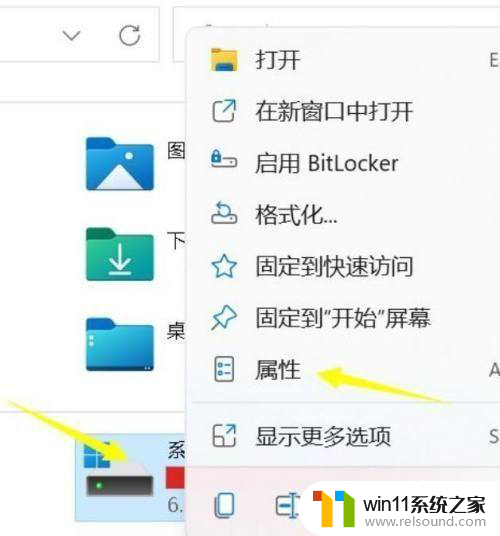
2.步骤二、属性界面点击工具,
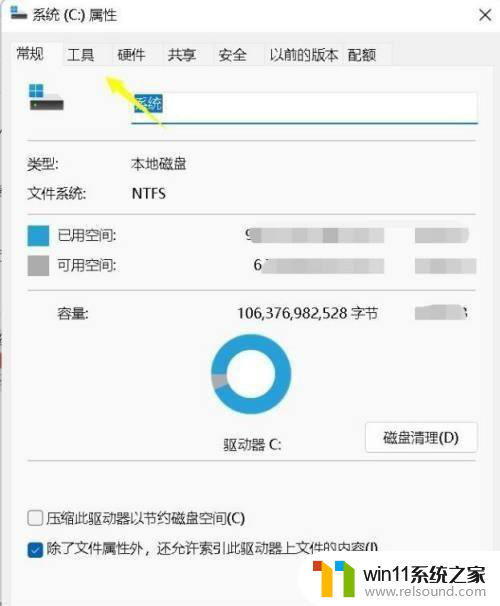
3.步骤三、工具界面点击下面的优化按钮,
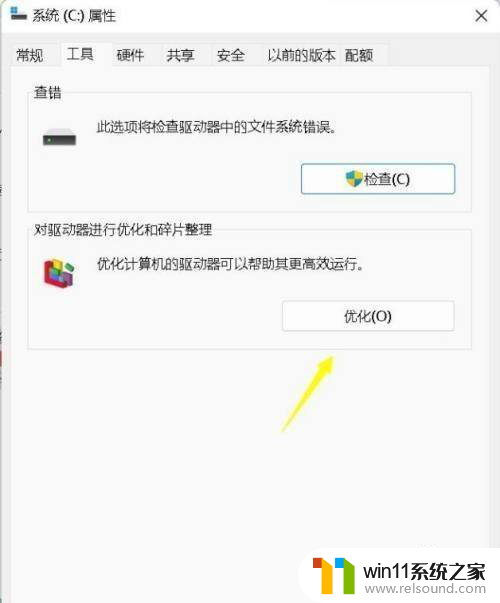
4.步骤四、进入优化界面,在媒体类型中就可以看到你的硬盘类型了。小编电脑硬盘显示为固态硬盘。
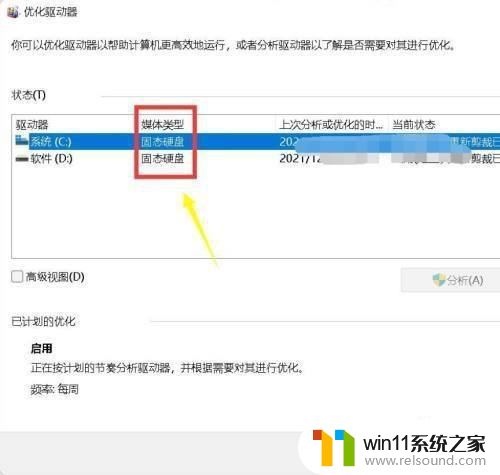
以上就是Win11如何查看硬盘是固态还是机械的全部内容,如果你遇到这种情况,可以按照以上方法解决,希望对大家有所帮助。















